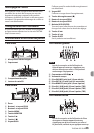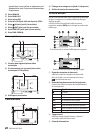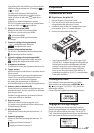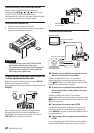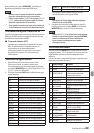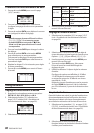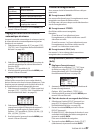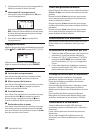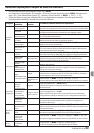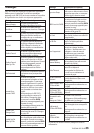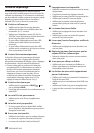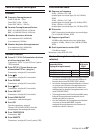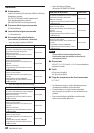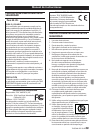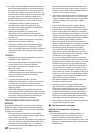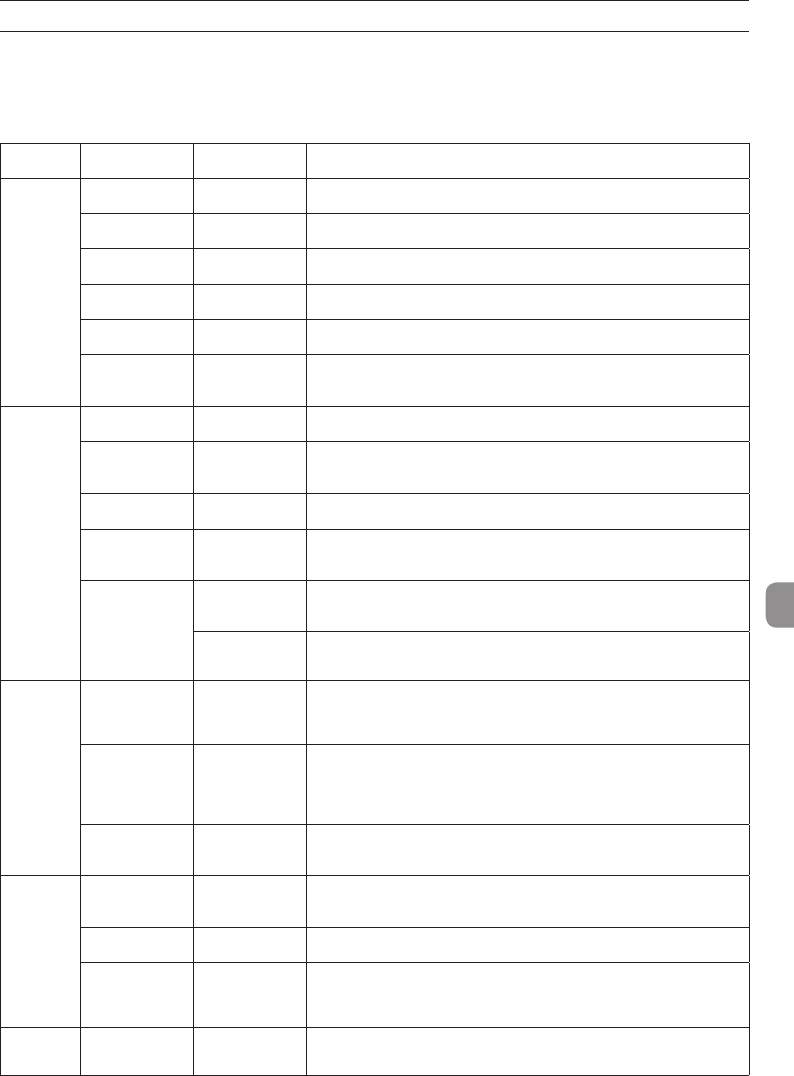
TASCAM DR-701D
33
Référence rapide pour l'emploi de diverses fonctions
• Les noms des touches sont indiqués comme ceci: MENU.
• Les instructions sont abrégées. Par exemple, «En écran d'accueil, pressez la touche MENU. Sélectionnez la
page
INPUT
puis sélectionnez l'option
SEL
» devient : Écran d'accueil w MENU w
INPUT
w
SEL
• Toutes les étapes ne sont pas indiquées dans le cas d'opérations complexes. Pour des procédures de
fonctionnement détaillées, consultez le manuel de référence.
Catégorie
Action
souhaitée
Nom de
fonction
Procédures, touches utilisées et explication
Fonctions
de base
Retourner à
l'écran d'accueil
Pressez plusieurs fois MENU jusqu'à la réouverture de l'écran d'accueil.
Revenez à l'écran d'accueil si vous n'êtes pas sûr de ce que vous devez faire.
Enregistrer
Enregistrement (0)
L'enregistrement démarrera conformément aux réglages actuels.
Lire des
enregistrements
Écran d'accueil w 2/7
Lit le fichier affiché (sélectionné).
Régler le volume
du casque
Volume PHONES
Utilisez ce bouton pour régler le volume du casque.
Régler le volume
de sortie ligne
Écran d'accueil w MENU w
OUTPUT
LEVEL
w
LINE
Réglez le volume des enceintes etc.
Sélectionner un
fichier à lire
Écran d'accueil w 4/. ou 3//
S'il y a de nombreux fichiers, utiliser la fonction navigateur (Browse) pour
les parcourir peut être plus commode.
Enregistrement
Changer le format
de fichier
Écran d'accueil w MENU w
REC
SETTING
w
FORMAT
Fixez le format de fichier (BWF, WAV, etc. ) utilisé pour les enregistrements.
Régler le filtre
coupe-bas
Filtre coupe-bas
Écran d'accueil w MENU w
LEVEL
CONTROL
w
LCF
Cette fonction supprime le bruit et les autres sons dans les basses
fréquences. Réglez la fréquence de coupure.
Réglage du gain
d'entrée
Écran d'accueil w MENU w
INPUT
w
GAIN
Réglez le gain d'entrée.
Régler
manuellement le
niveau d'entrée
Touches 1/2/3/4
Regardez les indicateurs de niveau et réglez le niveau d'enregistrement
pour qu'il n'y ait pas de saturation.
Régler
automatiquement
le niveau d'entrée
Limiteur
Écran d'accueil w MENU w
LEVEL
CONTROL
w
LIM.
Cette fonction ne compresse que les sons forts pour éviter les saturations,
et ne change donc pas le niveau d'enregistrement.
Contrôle
automatique du
niveau
Écran d'accueil w MENU w
LEVEL
CONTROL
w
AUTO
Le niveau d'entrée sera automatiquement ajusté en fonction du son entrant.
Autres fonctions
d'enregistrement
Ajouter un
marqueur
pendant
l'enregistrement
Marqueur
Écran d'enregistrement w DATA (ENTER)
Cette fonction ajoute un marqueur au fichier pour servir à l'indexation
durant la lecture.
Créer
manuellement
un nouveau
fichier pendant
l'enregistrement
Passage manuel à
la piste suivante
Écran d'enregistrement w 3//
Utilisez cette fonction pour créer un nouveau fichier sans interrompre
l'enregistrement quand, par exemple, il y a un changement de morceau.
Ajouter une
tonalité test
SLATE
Vous pouvez ajouter des tonalités tests aux fichiers enregistrés aux
endroits de votre choix.
Opérations
sur les
fichiers
Contrôler les
informations de
fichier
Écran d'accueil w MENU w
MEDIA
w
BROWSE
w DATA w
INFO
Utilisez cette fonction pour par exemple vérifier les dates d'enregistrement
et la taille des fichiers.
Supprimer un
fichier
Écran d'accueil w MENU w
MEDIA
w
BROWSE
w DATA w
DELETE
Vous pouvez supprimer les fichiers dont vous n'avez pas besoin.
Supprimer d'un
coup tous les
fichiers d'un
même dossier
Écran d'accueil w MENU w
MEDIA
w
BROWSE
w DATA w
ALL
DEL
Vous pouvez supprimer simultanément tous les fichiers d'un même dossier.
Opérations
sur les
dossiers
Enregistrer dans
un nouveau
dossier
Écran d'accueil w MENU w
MEDIA
w
NEW
FOLDER
Les fichiers enregistrés seront sauvegardés dans ce dossier.